火狐浏览器打开b站不正常很卡怎么办? Firefox播放B站卡顿解决办法
不少的用户们会直接的使用浏览器来播放哔哩哔哩里的视频,但是近期不少的用户们在使用火狐浏览器的播放视频的时候会卡顿,那么火狐浏览器播放B站多段视频卡顿怎么办?下面就让本站来为用户们来仔细的介绍一下火狐浏览器播放B站多段视频卡顿的解决方法吧。
方法一:先尝试解决解码方面的问题。
1、首先播放卡顿的B站视频的同时,打开“任务管理器->性能->GPU”,如果看到“Video Decode”为0,且CPU占用异常高,说明视频解码有问题,是用CPU在解。

2、Firefox设置->常规->性能->取消勾选“使用推荐的性能设置”->勾选“自动启用硬件加速”。

3、微软应用商店中,搜索“A/V/1 Video Extension”并安装。
4、B站视频设置的“更多播放设置”中,设置“播放策略”为“A/V/1”或“HEVC”,然后重启浏览器再次播放卡顿的视频。

方法二:重启浏览器后如果还是卡顿,请尝试这个方法。
1、还原“播放策略”为“默认”。
2、“Windows开始菜单”->“设置”->“系统”->“屏幕”->“显示卡”->“更改默认图形设置”->勾选“硬件加速CPU计划”。
3、在“显示卡”->“应用的自定义选项”中添加Firefox,并设置为“高性能”。
4、打开“显卡控制面板”,并设置Firefox使用“高性能独立显卡”。
方法三:如果任务管理器中“Video Decode”大于0,但还是卡顿,说明可能存在其他原因。
1、先尝试在Firefox的 about:config 中关闭 media.peerconnection.enabled。
2、再尝试在Firefox的 about:config 中开启 network.dns.disableIPv6。
3、如果还是有问题,可以尝试安装 b-slow插件。
方法四:性能设置
在浏览器设置:选项>常规>性能>
“使用推荐的性能设置(U) ” ,取消勾选;
“自动启用硬件加速(R) ” ,勾选;
”内容进程限制(L) “,选择8(默认) 。
桌面Firefox火狐浏览器快捷方式右键>用图形处理器运行>集成图形。

方法五:广告拦截
在广告拦截器里设置自定义规则
这个方法我是在github上了解到的,在ublock里设置忽略元素,添加一个静态规则,把这个填进去:
hdslb.com^$csp=script-src 'none'
我还在github的相同Discussion发现了这个代码,直接粘贴进控制台即可,不过我没试过
Object.defineProperty(unsafeWindow, 'Sentry', {
value: {
init: () => {},
Integrations: {
Vue: function () {},
},
},
writable: false,
});方法六:设置强制硬解
如果觉得看视频卡,可以这么试一试,我试了一下看视频流畅许多,弹幕也流畅很多
进入about:config,在搜索栏里找到这几个选项,并把后面的那个东西修改成与下列等于号后面的一致,改后重启:
media.hardware-video-decoding.force-enabled = true layers.acceleration.force-enabled = true layers.force-active = true gfx.webrender.all = true gfx.webrender.software = false
以上就是Firefox播放B站卡顿解决办法,希望大家喜欢,请继续关注脚本之家。
相关推荐:
Firefox怎么添加迅雷插件 火狐浏览器关联迅雷下载的教程
火狐浏览器如何开启网页翻译 firefox火狐浏览器翻译英文页面的技巧
火狐浏览器网页打不开提示错误代码pr connect reset error怎么修复?
相关文章
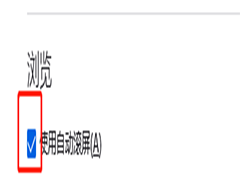 使用火狐浏览器的时候,很多小伙伴不知道怎么使用自动滚屏,下面小编就给大家带来火狐浏览器使用自动滚屏教程,有需要的小伙伴不要错过哦2022-08-19
使用火狐浏览器的时候,很多小伙伴不知道怎么使用自动滚屏,下面小编就给大家带来火狐浏览器使用自动滚屏教程,有需要的小伙伴不要错过哦2022-08-19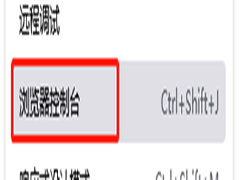 今天小编带来了火狐浏览器控制台打开教程,想知道怎么打开的小伙伴来看看接下来的这篇文章吧,相信一定会帮到你们的2022-08-18
今天小编带来了火狐浏览器控制台打开教程,想知道怎么打开的小伙伴来看看接下来的这篇文章吧,相信一定会帮到你们的2022-08-18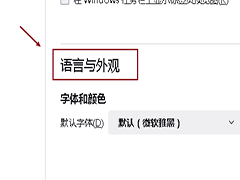 使用火狐浏览器的时候,很多小伙伴不知道怎么修改字号,下面小编就给大家带来火狐浏览器修改字号教程,有需要的小伙伴不要错过哦2022-08-18
使用火狐浏览器的时候,很多小伙伴不知道怎么修改字号,下面小编就给大家带来火狐浏览器修改字号教程,有需要的小伙伴不要错过哦2022-08-18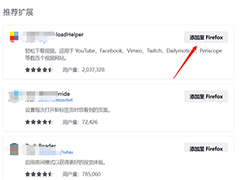 我们在使用火狐浏览器的时候,会经常用到一些拓展程序,那么如何管理火狐浏览器的拓展程序呢?请跟随我一起学习一下2022-08-17
我们在使用火狐浏览器的时候,会经常用到一些拓展程序,那么如何管理火狐浏览器的拓展程序呢?请跟随我一起学习一下2022-08-17 虽然电脑中自带有ie浏览器,不过大部分用户还是喜欢其他浏览器来使用,比如火狐浏览器就很受用户们的喜欢,在火狐浏览器中默认搜索引擎是bing搜索引擎,但是有些用户想要修2022-08-14
虽然电脑中自带有ie浏览器,不过大部分用户还是喜欢其他浏览器来使用,比如火狐浏览器就很受用户们的喜欢,在火狐浏览器中默认搜索引擎是bing搜索引擎,但是有些用户想要修2022-08-14 作为一款开放源码的浏览器产品,火狐在国内也不乏粉丝。当然,这其中也有火狐浏览器上的插件功能的部分功劳,毕竟其要优于许多同类产品!那么,该如何为火狐浏览器添加附加2022-08-14
作为一款开放源码的浏览器产品,火狐在国内也不乏粉丝。当然,这其中也有火狐浏览器上的插件功能的部分功劳,毕竟其要优于许多同类产品!那么,该如何为火狐浏览器添加附加2022-08-14 火狐浏览器是一个自由的,开放源码的浏览器,适用于Windows, Linux 和 MacOS X平台,在这里如果大家想要开启拼写检查大家知道怎么操作吗?一起来看看2022-08-12
火狐浏览器是一个自由的,开放源码的浏览器,适用于Windows, Linux 和 MacOS X平台,在这里如果大家想要开启拼写检查大家知道怎么操作吗?一起来看看2022-08-12 火狐浏览器是一个自由的,开放源码的浏览器,适用于Windows, Linux 和 MacOS X平台,在这里大家知道怎么设置自动播放功能吗?一起来看看2022-08-12
火狐浏览器是一个自由的,开放源码的浏览器,适用于Windows, Linux 和 MacOS X平台,在这里大家知道怎么设置自动播放功能吗?一起来看看2022-08-12 在火狐浏览器应用中,插件无法使用的时候,需要激活操作,接下来给大家分享具体操作步骤,需要的朋友可以参考下2022-08-12
在火狐浏览器应用中,插件无法使用的时候,需要激活操作,接下来给大家分享具体操作步骤,需要的朋友可以参考下2022-08-12 我们使用火狐浏览器上网的时候,可能会碰到网页中经常弹出各种弹窗广告的情况。对于不喜欢广告的朋友来说,这种情况无疑是非常影响上网体验的。针对这种情况小编给大家分享2022-08-12
我们使用火狐浏览器上网的时候,可能会碰到网页中经常弹出各种弹窗广告的情况。对于不喜欢广告的朋友来说,这种情况无疑是非常影响上网体验的。针对这种情况小编给大家分享2022-08-12




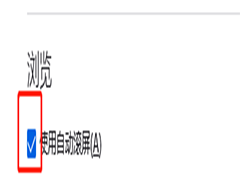
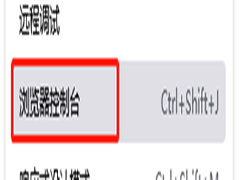
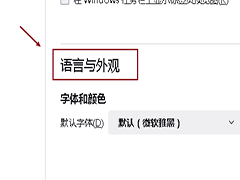
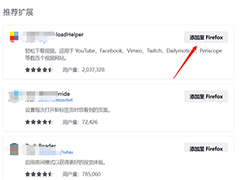






最新评论